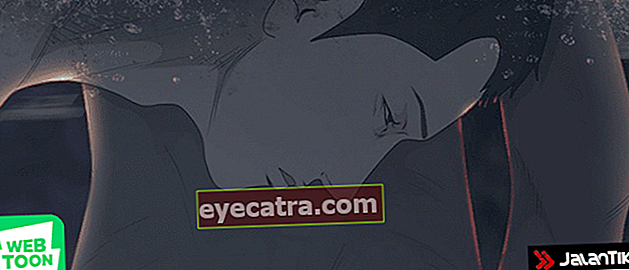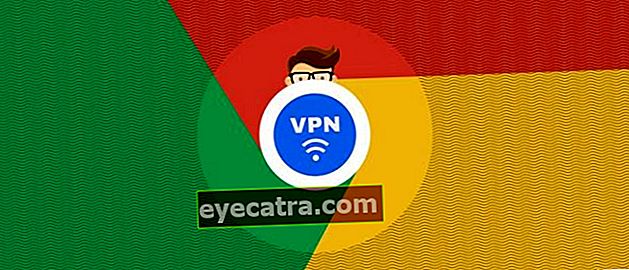hvordan man skifter wa-nummer uden at slette chat & kontakter
Sådan udskiftes et gammelt WA-nummer, der ikke længere er aktivt, til et nyt WA-nummer uden at slette chats, kontakter, grupper og medier på Android & iPhone!
Forvirret over, hvordan du ændrer dit WA-nummer uden at miste chats, kontakter og grupper?
Ændring af WA-nummer kan være en af de betingelser, som brugerne ofte oplever. Uanset om det er af grunde til at ønske at gøre kontakter mere private, eller fordi det gamle nummer ikke længere er aktivt.
Men problemet er, at mange af dem er bekymrede for, at det vil slette alle vigtige chats i det.
Faktisk kan du stadig ændre dit mobiltelefonnummer på WhatsApp uden at miste det hele, bande.
Nå, hvis du ikke ved hvordan, vil ApkVenue denne gang dele det hvordan du ændrer WA-numre uden at slette chats, kontakter og grupper til Android- og iOS-enheder.
Sådan ændres WA-nummer
Du skal installer to WhatsApp på en mobiltelefon på grund af at bekymre sig om chat, så vigtige kontakter slettes, når du ændrer WA-numre?
Rolige! Du skal bare følge, hvordan du ændrer dit WA-nummer uden at slette de kontakter, chats og grupper, som ApkVenue vil diskutere nedenfor, bande!
Åh ja, for dem af jer, der leder efter det hvordan man ændrer det WA-nummer, der ikke længere er aktivtDu kan også følge nedenstående trin.
Vil ændring af WhatsApp-kontaktnummer gå tabt?
Hvis du bliver spurgt, hvad er virkningen af at ændre WA-nummeret? Virkningen er faktisk ikke så signifikant. Det eneste, der tydeligst har ændret sig, er at dit WA-nummer skifter til et nyt.
Så hvis du ændrer WA-nummeret, forsvinder chatten? Svaret er nej, bande! Din chat forbliver på din Android-telefon eller iPhone, så længe du følger proceduren.
For de af jer, der er nysgerrige efter, hvordan man ændrer et nyt WA-nummer, især for at erstatte et gammelt WA-nummer, der ikke længere er aktivt, skal man følge retningslinjerne fra ApkVenue nedenfor!
Sådan ændres WA-numre på Android-telefoner
Først her ApkVenue vil først diskutere, hvordan du ændrer WhatsApp-nummeret på en Android-mobiltelefon. Du kan også gøre dette på linje med de nyeste og bedste mobiltelefoner i 2020, du ved!
For dine smarte mobiltelefonbrugere kan du følge nedenstående trin:
Trin 1 - Åbn WhatsApp på en Android-telefon
- Det første trin, du åbner først WhatsApp-applikationen på din Android-telefon.
Trin 2 - Åbn menuen 'Indstillinger'
- Derefter trykker du på ikon de tre prikker øverst til højre, vælg derefter menuen 'Indstillinger'.

Fotokilde: JalanTikus (Et af trinene til at ændre dit WA-nummer uden at slette chat på Android).
Trin 3 - Vælg menuen 'Konto'
- Det næste trin vælger du menuen 'Konto'. Vælg derefter en mulighed 'Skift nummer'.

Trin 4 - Indtast de gamle og nye mobilnumre
- Når skærmen nedenfor vises, skal du trykke på knappen 'Næste'. Derefter indtaster du det gamle mobiltelefonnummer øverst og det nye mobiltelefonnummer i bunden.

- Hvis ja, skal du trykke på knappen 'Næste'.
Trin 5 - Vælg knappen 'Udført'
På dette tidspunkt kan du også aktivere det skifte'Underret kontakter' til dem af jer, der måske leder efter en måde at bede WA-kontakter om at ændre numre.
Derefter, hvis du er sikker på, at du vil ændre WhatsApp-nummeret, skal du trykke på knappen 'Færdig'.

Fotokilde: JalanTikus (For dem af jer, der leder efter en måde at bede WA-kontakten om at ændre nummeret, kan du aktivere det skifte 'Underret kontakter').
Trin 6 - Indtast bekræftelseskoden
- Endelig indtaster du WhatsApp-bekræftelseskoden, der blev sendt til det nye nummer.

Nå, det er sådan at ændre WA-nummeret uden at slette chats og kontakter på en Android-mobiltelefon, bande.
Åh ja, du kan også bruge Notify Contacts-funktionen i trin nummer 5, så du ikke behøver at gider sende en udsendelsesbesked for at ændre WA-nummeret du ved. Så meddelelse om ændring af WhatsApp-numre kan være mere praktisk.
Sådan ændres WA-nummer på en iPhone (iOS)
Sådan ændres WA-nummeret uden at miste chats, kontakter og grupper på selve iPhone er faktisk det samme som på en Android-enhed.
For flere detaljer kan du dog følge, hvordan du ændrer nr. WA følger, garanteret komplet og virkelig let at følge!
Trin 1 - Åbn WhatsApp-applikationen på iPhone
- Først og fremmest skal du først åbne WhatsApp-applikationen på din iPhone-mobiltelefon, bande.
Trin 2 - Åbn menuen 'Indstillinger'
- Det næste trin skal du vælge menuikonet 'Indstillinger' den i nederste højre hjørne.

Fotokilde: JalanTikus (Et af trinene til at ændre dit WA-nummer uden at slette chat på iPhone).
Trin 3 - Vælg menuen 'Konto'
- Derefter trykker du på menuen 'Konto'. Vælg derefter menuen 'Skift nummer'.

Trin 4 - Vælg knappen 'Næste'
- Derefter vises en skærm som nedenfor. På dette tidspunkt vælger du knappen 'Næste'.

Fotokilde: JalanTikus (Dette trin kan også gøres for dem af jer, der leder efter en måde at ændre det WA-nummer, der ikke længere er aktivt).
Trin 5 - Indtast det gamle og nye WA-nummer
- Det næste trin, indtast dit gamle WA-nummer i den angivne kolonne. Indtast derefter også dit nye WA-nummer, og vælg derefter knappen 'Næste'.

Trin 6 - Vælg knappen 'Udført'
Ligesom på Android kan du her aktivere det skifte'Underret kontakter' så du ikke længere behøver at sende udsendelser, du har ændret dit WA-nummer.
Hvis du ikke vil bruge denne funktion, skal du blot vælge knappen 'Færdig'.
Dernæst vil der være en proces Bekræft det nye WhatsApp-mobiltelefonnummer. Følg instruktionerne, indtil den er færdig.
Hvis det er lykkedes dig at følge alle trin i, hvordan du ændrer dit WA-nummer uden at slette kontakten ovenfor, kan du nu bruge WhatsApp med et nyt nummer.
Så hvis du har et spørgsmål, hvis du ændrer dit WhatsApp-nummer, forsvinder chatten, svaret er ikke bande. Beviset kan være over!
Fakta til ændring af Whatsapp-numre

Fotokilde: BT.com (En samling fakta om, hvordan du ændrer dit WhatsApp-nummer uden at miste kontakter, chat, grupper og medier).
Efter tidligere at have diskuteret, hvordan du ændrer dit WA-nummer, vil måske mange af jer vide, hvilke effekter denne aktivitet kan medføre.
Så for at du ikke skal stille flere spørgsmål og for at gøre det tydeligere, kan du se nogle fakta om at ændre WA-nummeret gennem nedenstående punkter.
Hvis du tilhører en gruppe, vil der være besked om, at du lige har ændret dit nummer. Men dig forlad ikke gruppen det.
Hvis du er administrator for en WhatsApp-gruppe, skal du ændre WA-nummeret har ingen indflydelse på status du er i gruppen. Du er stadig administrator.
Hvis nogen sender et privat besked alias personlig chat til det gamle WhatsApp-nummer, så modtager du det ikke.
Hvis du har blokerede kontakter på gamle WA-numre, derefter nummeret bloker ikke på det nye WA-nummer. Så sørg for at blokere nummeret igen.
Du mister ikke kontaktlisten, fordi WhatsApp viser det baseret på det kontaktnummer, der er gemt på mobiltelefonen. Undtagen dig skift WA-nummer på en ny mobiltelefon.
Chat, billeder, videoer eller dokumenter er stadig sikre og slettes ikke. Dog endnu en gang med en note, at du ikke skifter en ny mobiltelefon.
Som intermezzo, ApkVenue har også artikler til jer ønsker at forlade WA-gruppen uden at blive fanget. Du kan læse artiklen nedenfor.
 VIS ARTIKLER
VIS ARTIKLER Nå, sådan ændrer du dit WA-nummer uden at miste chats, kontakter og grupper til Android og iOS, bande.
Ovenstående trin kan også følges for dem af jer, der leder efter måder at erstatte et inaktivt WA-nummer uden at slette chat eller kontakter.
I mellemtiden, for de af jer, der leder efter en måde at finde ud af en ven til at ændre dit WA-nummer, kan du prøve at kontakte ham.
Hvis chatten kun markerer en, eller når du ringer, er der ikke noget svar, så er det sandsynligt, at kontakten har ændret numre.
Læs også artikler om WhatsApp eller andre interessante artikler fra Andini Anissa.